Cambiar el DNS en Android solía ser un dominio para quienes rooteaban sus dispositivos, pero ese ya no es el caso con las iteraciones posteriores del popular sistema operativo.
¿Te has dado cuenta de que esto solo funciona en redes Wi-Fi? Los servidores DNS no se pueden cambiar cuando se usa una red celular, ya que esto puede significar que la conexión ha fallado. Además, esto es por red. Esto significa que si se conecta a una nueva red, deberá repetir el proceso de configuración. Afortunadamente, es una tarea que se realiza una sola vez y Android recordará la configuración de DNS para las redes conocidas.

¿Qué es el DNS?
Breve descripción, DNS es la guía telefónica de Internet. Cada vez que escribe "dz-techs.com" en su navegador, DNS reenvía esa solicitud a una dirección IP que luego usa para ubicar y enviar el sitio a su dispositivo. Como humanos, nunca podemos recordar cientos de direcciones IP, pero podemos recordar sitios llamados "google.com".
¿Por qué usamos otros DNS?
Si bien el DNS utilizado para manejar esta solicitud es importante, no todos los DNS son iguales. Cambiar su DNS predeterminado o ISP a OpenDNS u OpenDNS DNS trae consigo algunas ventajas:
- Acelera su experiencia de navegación con equilibrio de carga centralizado y almacenamiento en caché
- Hace que la navegación sea más segura porque estos proveedores lo protegen de muchos ataques y solicitudes que son de naturaleza maliciosa.
- La privacidad se puede mejorar eliminando los registros temporales después de cuarenta y ocho horas y manteniendo la información no personal en registros permanentes.
- Es posible que usar el DNS predeterminado de su ISP no ofrezca estas ventajas, por lo que debería considerar cambiarlo.
Cambia tu configuración de DNS
1. Desde la pantalla de inicio del menú de Android, toque "Configuración".
2. Toque "Wi-Fi" en la lista y verá una lista de redes que su teléfono puede detectar.
3. Mantenga presionado el nombre de la red que desea cambiar. Una vez que aparezca el cuadro de información, seleccione 'Modificar red'.
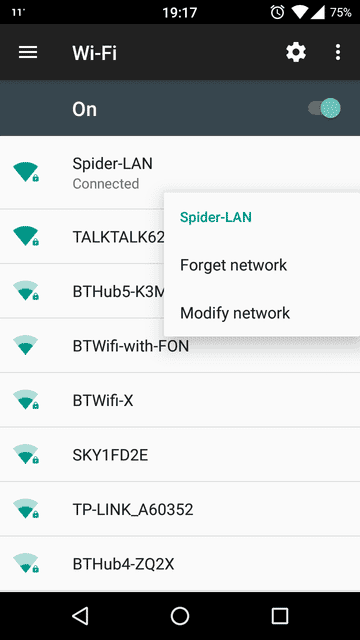
En algunos dispositivos, es posible que deba hacer clic en la "Opción avanzada" debajo de la casilla de verificación "Mostrar contraseña" para ver más configuraciones.
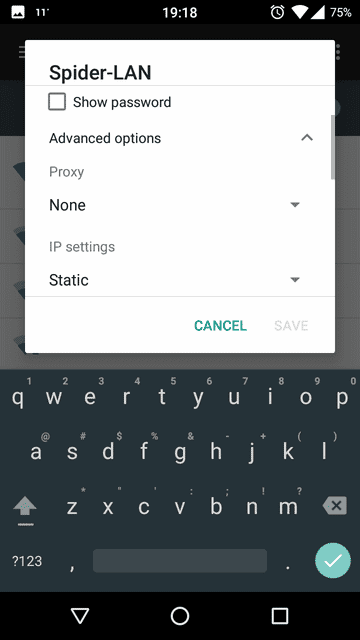
4. Para ajustar la configuración de DNS para Android, deberá cambiar la configuración de IP de DHCP a "Estático". Una vez cambiado, aparecerá un menú con la configuración de DNS disponible para editar. No se preocupe por modificar la dirección IP, ya que su dispositivo Android completará la dirección IP que obtuvo a través de DHCP. Desplácese hacia abajo hasta "DNS1" y "DNS2" en la parte inferior de la ventana de opciones. Haga clic en esta opción y agregue servidores OpenDNS: “208.67.222.222" Y el "208.67.220.220".
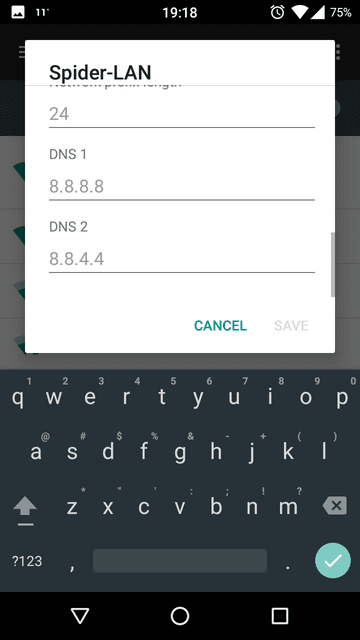
Finalmente, haga clic en Guardar configuración y pruébelo abriendo su navegador web y yendo a https://welcome.opendns.com/ , donde verá un mensaje de confirmación.
DNS de Google
Para usar los servidores DNS de Google, es lo mismo que arriba hasta llegar al punto 4. En este punto, debe cambiar los solucionadores de DNS a "8.8.8.8" y "8.8.4.4" en lugar del DNS abierto.
Cualquiera que sea el sistema que elija, cambiar el DNS en su dispositivo Android es rápido y fácil. Puede hacerlo más seguro en línea y, después de seguir esta guía, puede mejorar su experiencia de navegación. Cuéntanos tu experiencia en los comentarios.







